
どうも!HIRAMA(@hirama1406)です!!
先日、ついに我が家に到着したiPhone 7 Plus。「iPhone 7 Plus バッテリー交換完了!Apple Care加入なら無料に!!」でも紹介したが、バッテリー交換をしました
理由は単純にこれからもiPhone 7 Plusを使い続けていくためにです
バッテリー交換も終え、あとは格安SIMと契約するだけだな〜と思っていたのですが、ひとつ問題が発生しました
それはApple IDのメールアドレスがソフトバンクのメールアドレスなんです
Apple IDはそのまま使えるが、何かあったときのために使えるアドレスにしたほうがいい
皆さんはApple IDのメールアドレスってどんなメールアドレスに設定していますか?
キャリアメール?フリーメールアドレス??AppleのiCloudメール???
僕は当時、iPhone 3GSをソフトバンクで契約するときに流されるようにApple IDをソフトバンクのメールに設定してしまったんですよね〜
それから今の今までずっとApple IDにはソフトバンクのメールアドレスを利用していました
ただ今回、僕は格安SIM事業者への乗り換えを考えています。Apple IDがソフトバンクのメールのままでは、何かあったときにきっと困ることになるに違いないのです
それなら使えるメールアドレスに変更しといた方が間違いがないです
Apple IDのメールアドレスの変更方法は何パターンかありますが、その中でも1番カンタンであるだろうiPhoneを使った変更を方法を紹介します
①「設定」→「Apple ID項目」(1番の上)をタップ
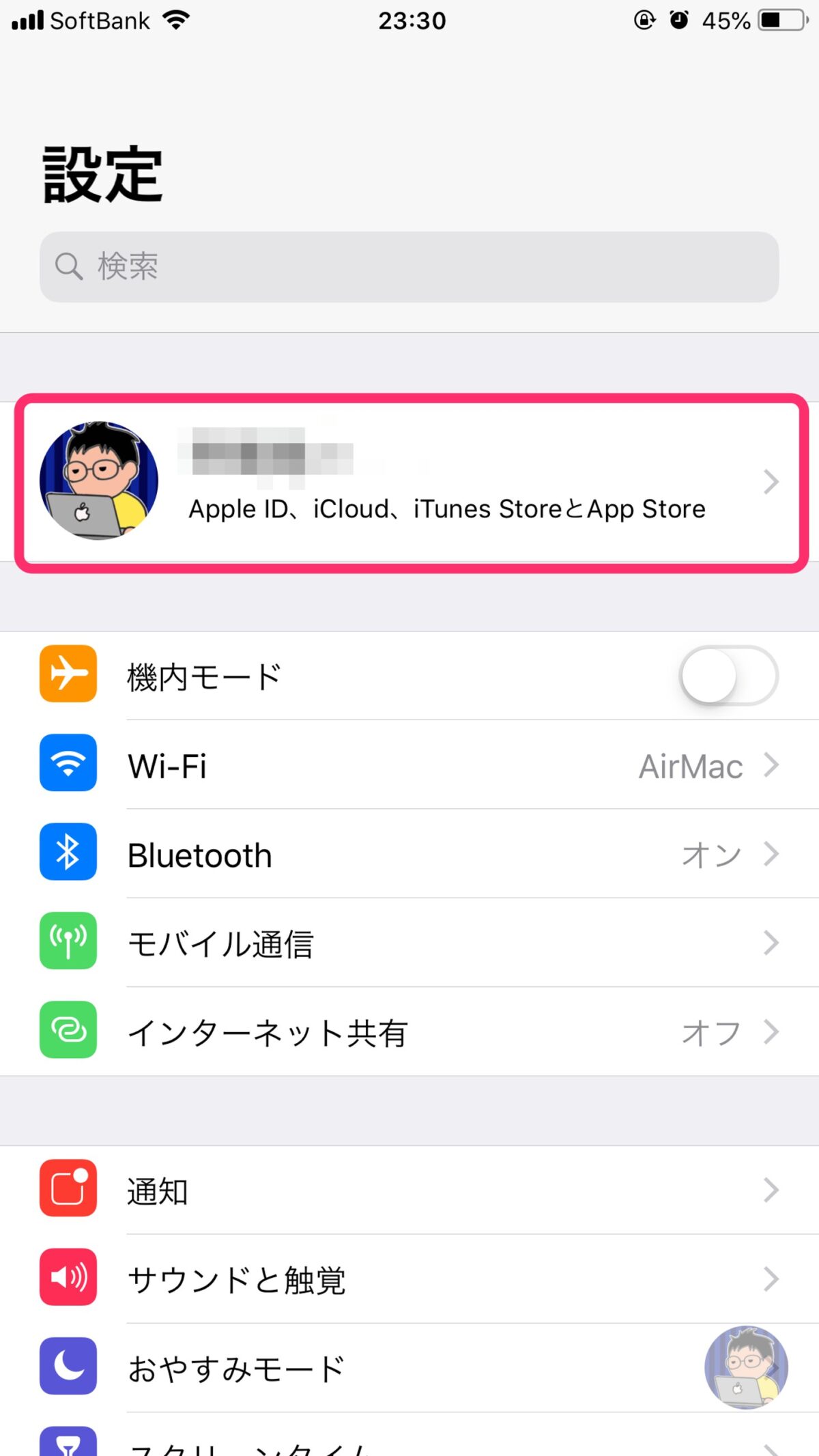
「設定」をタップすると写真のような画面になるので、1番の上に表示されている赤枠で囲っているとこをタップします
②「名前、電話番号、メール」をタップ
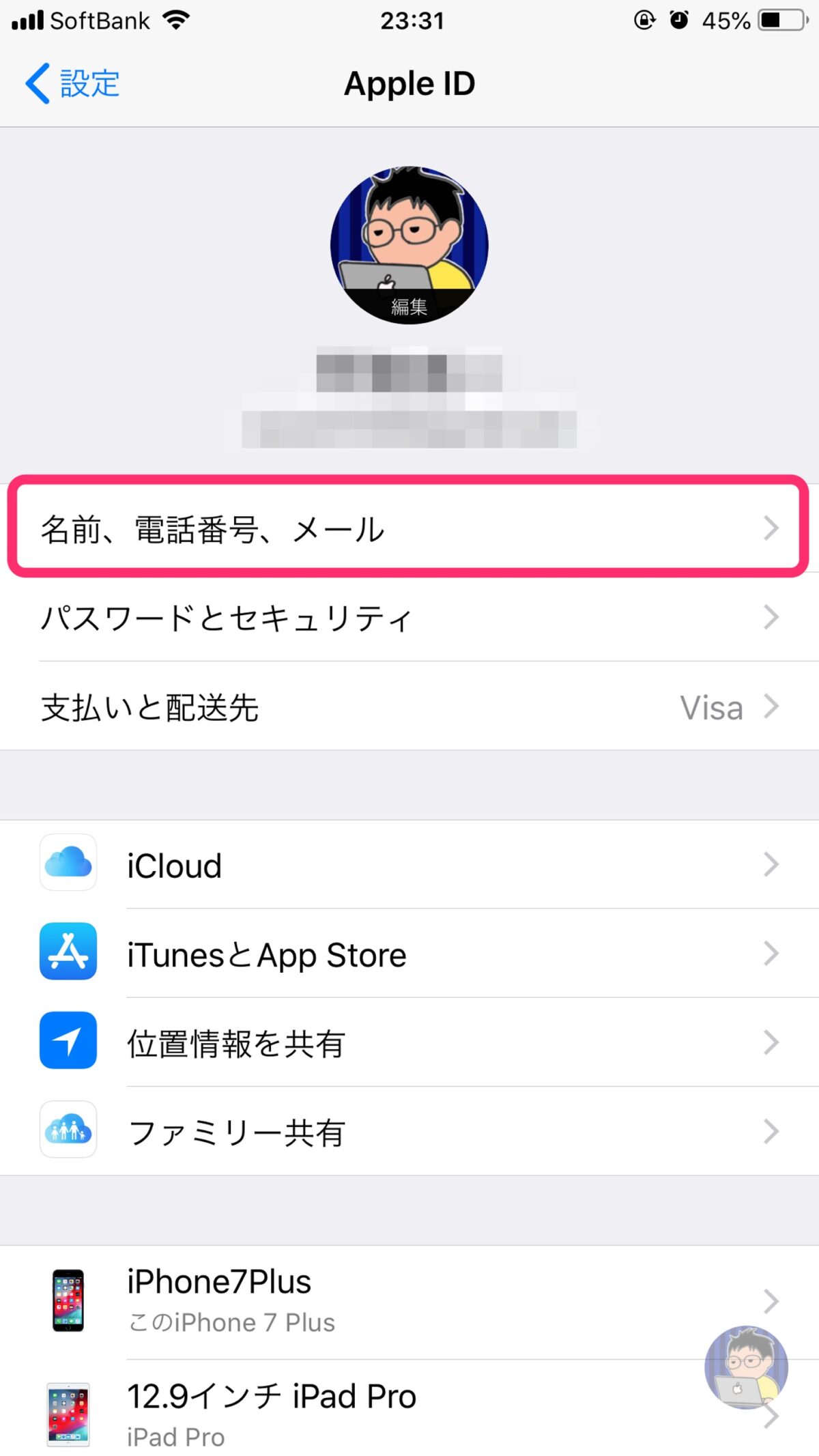
この画面でも1番上の「名前、電話番号、メール」をタップします。ちなみにApple IDのパスワードがわからなければ「パスワードとセキュリティ」をタップし設定することができます
③「編集」→「Apple IDの「ー」をタップ」→「削除」
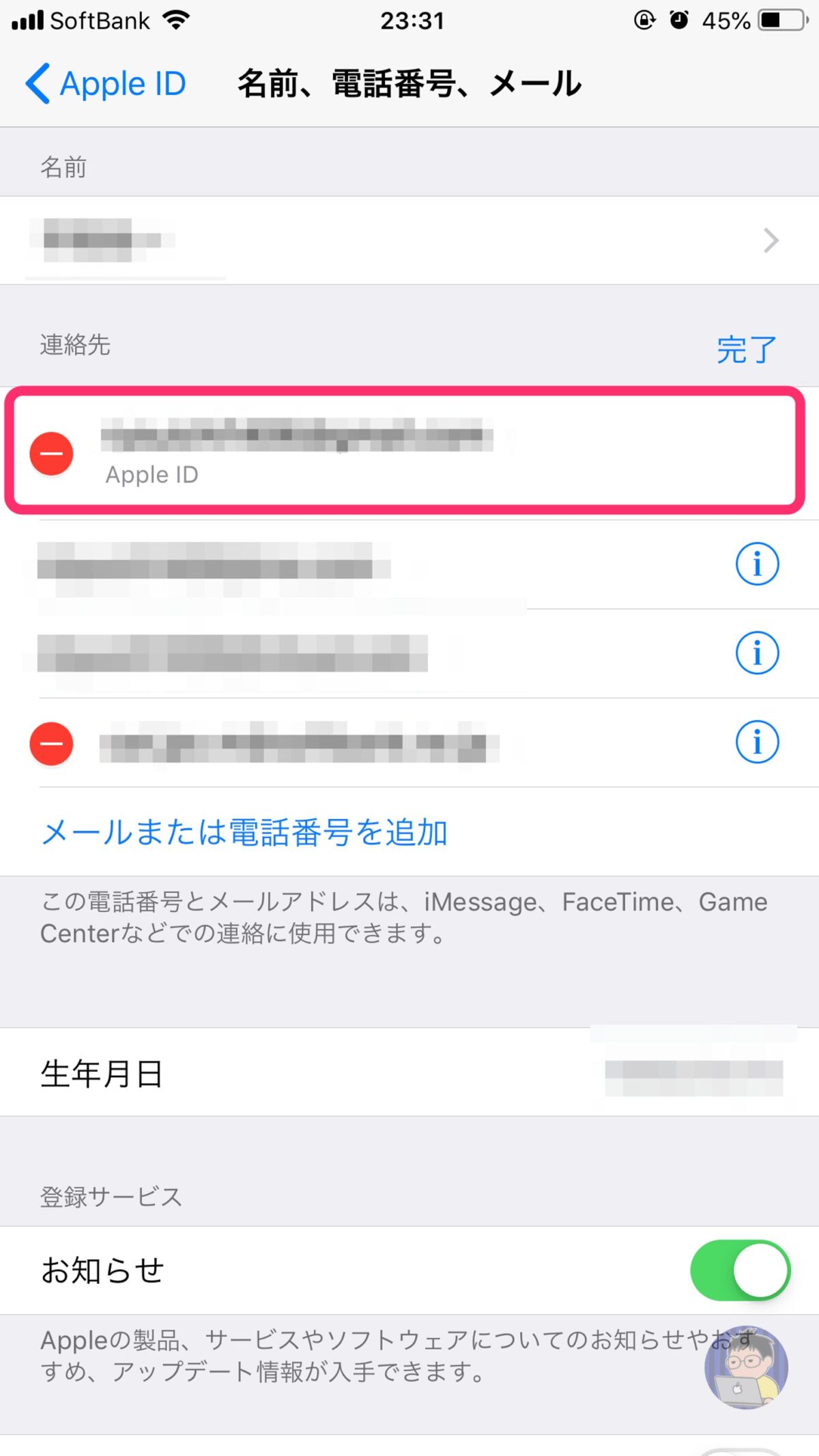
少しややこしいのですが、写真で右の方にある「完了」とこが「編集」となっているので、「編集」をタップすると上記写真のような画面になります
赤枠の中に現在設定されているApple IDのメールアドレスが表示されています
ここで「ー」をタップすると「消去」と表示されますので、「消去」しましょう。そのあとに新たに設定するメールアドレスの入力画面なり、新しいApple IDのメールアドレスとなります
注意点としてはApple IDとして登録したメールアドレスを消去すると同じメールアドレスは2度と使えないので、気をつけてください
iPhoneだけでカンタンにApple IDメールアドレス変更できる
この方法であればMacやパソコンを必要ともしませんし、余計なとこをタップすることも無いのでカンタンにApple IDのメールアドレスを変更することができます
さらにひとつメリットがあるのです
僕はiPhone・iPad・Macと全て同じApple IDでサインインしているのですが、今回の方法でiPhoneからApple IDメールアドレスを変更すると、他のiPad・Macも自動的にApple IDメールアドレスが変更されるのです
Apple IDのメールアドレス変更ってなんだかめんどくさそう〜と思っていましたが、意外にカンタンに設定できたので少しでも皆さんの参考になれば幸いです








